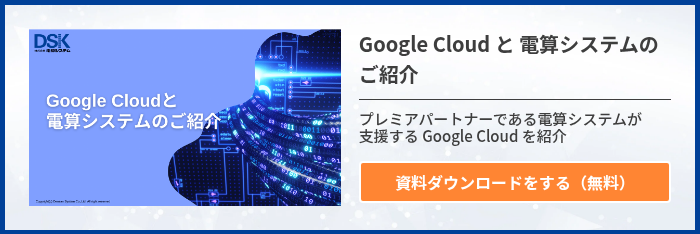Google Cloud(GCP)を利用することでGoogleが用意する高度なテクノロジーを使って開発が行えます。GCPはクラウドサービスとして提供されており、個人から企業まで幅広いユーザーから人気です。
本記事ではそのGCPをお得に利用できる無料枠のプロダクトの紹介とサービスの使い方などを中心に解説します。
GCPを無料で利用する方法
Google Cloud(GCP)とは、コンピューター、HDDなどの物理アセットと仮想マシンなどに使用する仮想リソースで構成されているクラウドサービスです。ユーザーはそのリソースにアクセスでき、サービス同士を組みあわせて利用可能です。
2016年以前はGoogle Cloud Platformと呼ばれていましたが、現在はGoogle Cloudが正式名称です。サービスには無料枠が設定されており、一部の利用範囲に限り無料で利用できます。詳細は以下で解説します。
1. 90 日間$300相当の無料トライアル
Google Cloudには、90日間300ドル相当の無料クレジットを利用できるという無料トライアルが存在します。利用条件が設定されており、Google CloudとGoogle Maps Platformの新規ユーザーに限り無料クレジットの付与があります。以前に上記いずれかのサービスまたはFirebaseを利用したことがある、もしくは無料トライアルに登録したことがある場合は対象外です。
付与された無料クレジットを使うことでユーザーはGoogle CloudやGoogle Maps Platformの使用感の確認や評価が可能です。クレジットはひとつに限らず複数のプロダクトを試せます。無料トライアルには制限があり、VMインスタンスへのGPUの追加や割当上限の引き上げのリクエストなどは利用不可です。制限を解除するには有料アカウントへのアップグレードが求められます。
無料トライアルは300ドル相当のクレジットを使い切ったとき、または登録から90日経過したときに終了します。無料期間中はコンソール画面の請求先アカウントの概要から残りクレジットと日数の確認が可能です。
無料期間終了後はリソースが停止するため、続けて利用するには有料アカウントへアップグレードを行う必要があります。トライアル期間中に作成したリソースは早期のアップグレードによって引き続き利用可能です。猶予期間内にアップグレードが行われなかった場合、リソースは削除されるため注意が必要です。
2. AlwaysFree(無料枠)
無料枠とは、月あたりの設定上限の範囲に限りプロダクトやサービスを無料利用できる仕様のことです。Google Cloudを利用する全ユーザーが利用できます。無料トライアルと違って利用期限がなく、1ヶ月間隔で無料枠が付与される無期限の仕組みです。上限の範囲内でやり繰りしている分には課金が発生しないため、上手に活用することで利用料金を抑えることも可能です。
無料枠は複数のプロダクト、サービスへアクセスするのに役立ちます。累積する仕様にはなっていないため、無料枠のリソースが余った場合でも期間を超えて繰り越せません。無料トライアルと併用する場合、無料枠で消費したリソース分の料金が無料クレジットから引かれることはありません。
無料枠を利用するには無料トライアル期間を開始するか、有料アカウントにアップグレードしている必要があります。また、Cloud請求先アカウントが有効かつ良好な状態で、Googleとの料金契約やカスタムレート表がない状態が利用条件です。無料枠の制限はアカウント単位で計算され、対象外とみなされた分や無料枠を超過した利用については通常料金が発生します。
無料枠を利用するための特別なアクションは必要ありませんが、適用範囲がサービスによって異なるため、利用前に無料枠の範囲を確認することをおすすめします。例えば、無料で利用できるストレージ容量の上限が決まっていたり、使用できるVMインスタンスが限られたりする場合があります。
GCP無料枠で利用できるプロダクトの例
無料枠が利用できるプロダクトの特徴なども含めて紹介します。GCPには100種類を超えるプロダクトがあるため、ここで紹介するものはほんの一部です。AIやAPI、ストレージ、IoT、データ分析など広範囲のサービスが提供されているため、興味がある場合は公式サイトも併せて参考にすることをおすすめします。
Compute Engine
Linux、Windowsベースの仮想マシンを利用できるIaaSです。クラウド上で仮想のネットワークやマシンなどのインフラを構築できます。OSやミドルウェアを選択できる幅が広く、要件に応じたサーバー環境を構築しやすいです。セキュリティ性にも優れており、ハードウェアセキュリティやアクセス制限などによってシステムは保護されています。自動スケーリングと自動提案に対応しており、適切なインスタンスサイズによる最適なコストでの運用が可能です。
無料枠ではe2-microインスタンスを利用できます。米国リージョンを利用する必要があり、日本から利用する場合は距離の近いオレゴンus-west1がおすすめです。標準永続ディスクストレージは30GBまで無料で利用できます。
(参照URL:https://cloud.google.com/free/docs/free-cloud-features#compute)
上限は時間に基づいて計算されており、ひと月で使える合計時間数と同じ時間数を使い切るまでは無料で利用できます。使用量はサポートされているリージョンで合計されます。
AutoML Translation
独自に用意した原文と訳文をGoogleの汎用機械翻訳モデルに学習させられるサービスです。当サービスを活用して自社専用の機械翻訳モデルの作成も可能です。
機械学習の専門知識がない企業・開発者でも活用可能で、用途にあわせてGoogleの翻訳モデルを自由にカスタマイズできます。ユースケースとして短納期で専門知識を含む翻訳が必要な場合に導入することで、翻訳業務のコストの軽減や業務の効率化などが実現可能です。
言語の検出や汎用テキストの処理はTranslation APIでも十分ですが、翻訳タスクと専門的な言葉をつなぐ工程においてはAutoML Translationの方がより効果的な働きをします。無料枠として1アカウントにつき毎月40ドルの無料使用分が適用され、月間使用量50万文字相当の翻訳文字数までは無料です。
Cloud Build
Cloud Buildは、プログラムを作成したあとに必ず行うビルド・テスト・デプロイという一連のプロセスを自動的・高速で実行してくれるフルマネージドサービスです。Dockerコンテナをサーバレス環境で実行できます。
CIサービスに分類され、スピード重視の開発で重宝されているサービスです。開発中にコードの修正を行うと自動でテストフローを実行してくれます。サービス上でテストを行った方が、テストの環境依存度を下げたり手順の属人化を防止できたりするため、円滑にテストフローを実行しやすくなります。
App EngineなどほかのGCPサービスとの連携にも対応しています。料金は一日あたり120分までのビルド、同時ビルド数は最大10件だけ無料枠で利用可能です。無料枠を超えると1分あたり0.003ドルの料金が発生します。
Cloud Functions
サーバーレスコンピューティングソリューションを提供するサービスです。イベントに反応する単一目的の関数を作成できます。自動スケーリングに対応しインフラ管理も気にする必要がないため、コード記述に集中しやすくなります。ユースケースとして、定期的なスクレイピング実行やクラウドサービス同士の連携をするなどの使い方があります。
無料枠として200万リクエスト、40万GB秒、20万GHz秒のコンピューティング時間、5GBの下りネットワークが利用できます。無料枠の範囲でも関数のデプロイには料金が発生します。従量課金制で使用量に応じて課金される仕組みです。使用量は関数の実行時間で計測されます。
Cloud Run
Javaなどの任意の言語を使ってコンテナ型アプリの構築・展開ができるフルマネージドサービスです。展開後はCloud Runがサービス管理を行うため、インフラ管理をすることなくアプリケーション開発に集中できます。コンテナはKubernetes環境で実行されます。
リクエスト処理中にCPUを割り当てるサービスの場合、料金は200万リクエスト、メモリは36万GiB秒、CPUは18万vCPU秒を毎月無料で利用可能です。常にCPUを割り当てる場合は24万vCPU、45万GiB秒(メモリ)が毎月無料です。無料枠を超過すると従量課金制に移行し、コードの実行時間分100秒単位の課金が発生します。
Cloud Storage
高速アクセス、低速で安価なアクセスなど様々なニーズに応えるオブジェクトストレージサービスです。保存できるデータ量は無制限で、動画などのストリーミングやファイルの配信などに利用できます。サービスの提供においてはデータの損失や破損からの保護を重要視しており、99.999999999%(イレブンナイン)の年間耐久性を実現する設計になっています。
(参照URL:https://cloud.google.com/blog/ja/products/storage-data-transfer/understanding-cloud-storage-11-9s-durability-target)
特定の米国リージョンのストレージに限り5GB分、クラスAオペレーションは5,000回、クラスBオペレーションは5万回、下り向きネットワークは1GB分を毎月無料で利用できます。無料枠超過分は課金されますが、料金についてはリージョンや利用するストレージなどによって異なるため、事前に確認しましょう。
Video Intelligence API
当APIを利用することで、Googleの動画分析技術を利用できるようになります。画像認識・ビデオ解析AIを気軽かつ安価に導入できるというメリットがあります。APIによる推論で動画データから何が映っているのかを判定し、映っている対象物・シーン・行動などのタグ付けを行い、属性情報を付与できます。これによってメディア管理の効率化が可能です。最初の1,000分は毎月無料です。無料枠を超過すると機能ごとに設定された料金が課金されます。
BigQuery
サーバーレスなビッグデータ分析サービスとして注目されている データウェアハウスのBigQueryは、環境構築が不要で手軽に利用できることもあり、データ分析を行うプラットフォームとして多くの方に利用されています。
BigQueryにも無料枠が用意されています。BigQuery では毎月最初の10GBのストレージと、1TBのクエリ処理は無料になります。
また、データ投入についても、バッチ処理(一括処理)利用したインポート・エクスポートには料金が発生しません。詳しくはこちらのブログで詳しく解説しています。
GCP無料枠を利用する方法・手順
GCPの無料枠を実際に利用する際のやり方について解説します。Googleアカウントを持っている場合はすぐにでも開始できます。なお、無料トライアル期間の終了後に自動的に請求が行われることはありません。気づかないうちに課金が発生してしまったということはないので安心して利用可能です。
Googleアカウントの準備
Googleアカウントの準備方法は3つあります。ひとつ目がCloud Identityを利用した方法で、自社ドメインが必要です。2つ目はGoogle Workspaceのアカウントをそのまま流用する方法で、Workspaceサービスの利用と自社ドメインが必要になります。一番簡単にできるのは3つ目、無料のGoogleアカウントを使う方法です。
Googleアカウントを持っていない場合は、アカウントの作成ページで氏名・ユーザー名・パスワードなどを入力することで作成できます。個人用とビジネス用の複数アカウントを使い分けることも可能です。
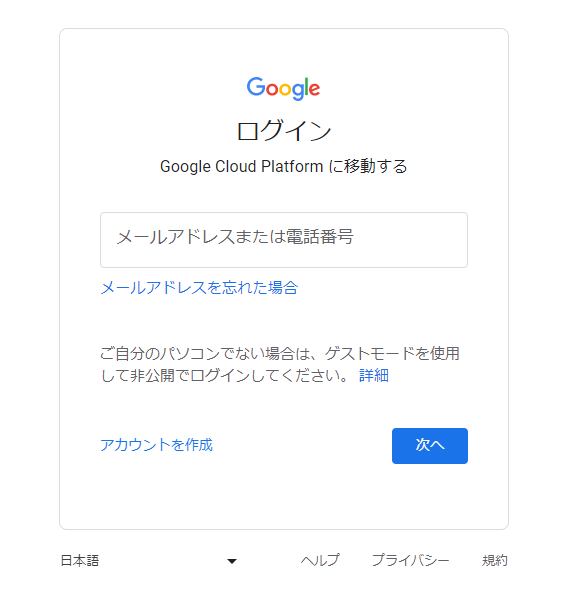
GmailなどすでにGoogleサービスを利用している場合はすぐにサービスを開始する手続きを始められます。
GCPの無料トライアルを開始
無料トライアルを始めるためには、まずGoogle Cloudの公式サイトにアクセスします。「無料で開始」という青いボタンがあるため、選択するとGCPのサービス開始手続きを行えます。
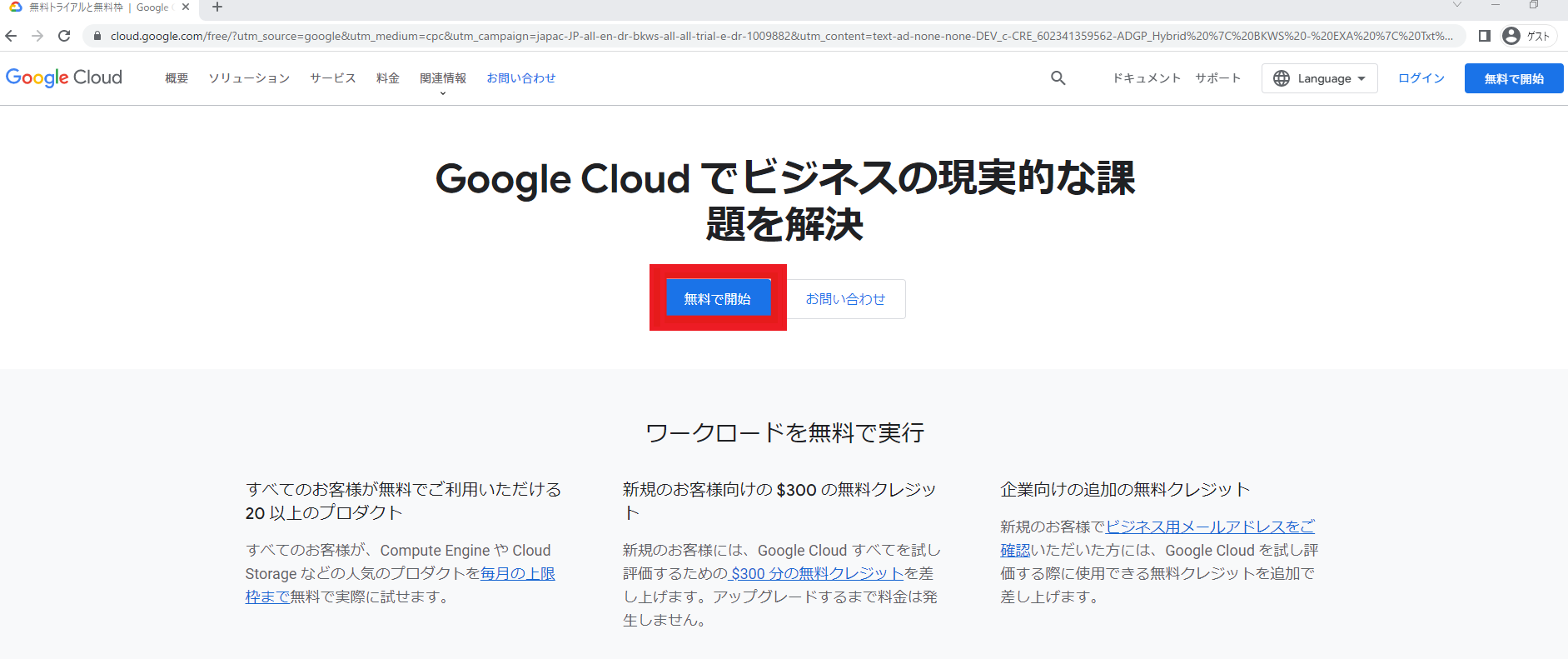
登録の際はGoogleアカウントとクレジットカードなど支払い方法を入力できる状態にしておきましょう。
ボタンを押すとログイン画面に移動するため、アカウントにログインします。国などの情報入力を行い、利用規約を確認して「続行」ボタンを押しましょう。
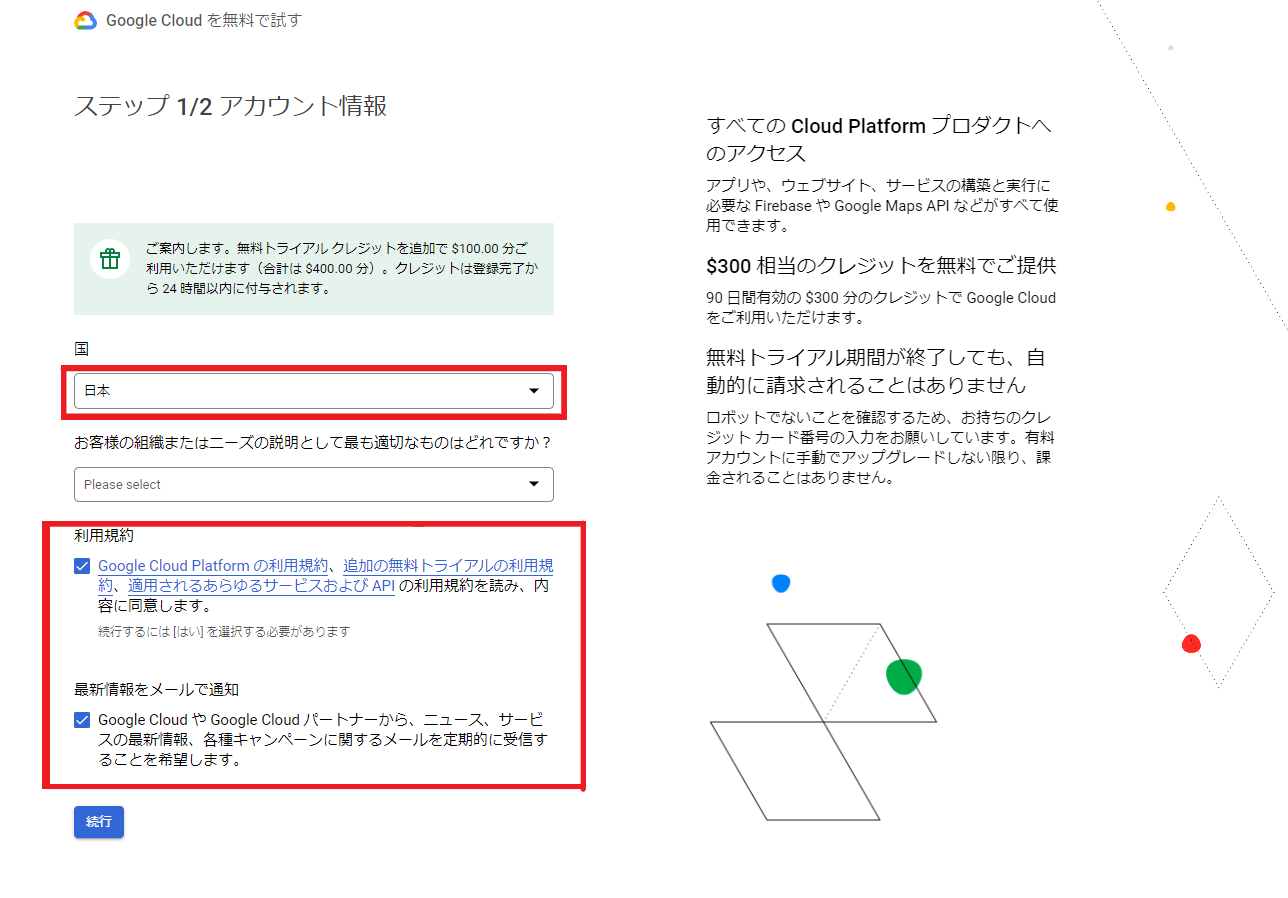
次のステップでは名前・住所・電話番号の入力、アカウントの種類の選択、支払い方法の登録をします。入力後に「無料トライアルの開始」を押すと画面が切り替わり、コンソール画面とアンケートが表示されます。表示されたら無料トライアルのスタートです。
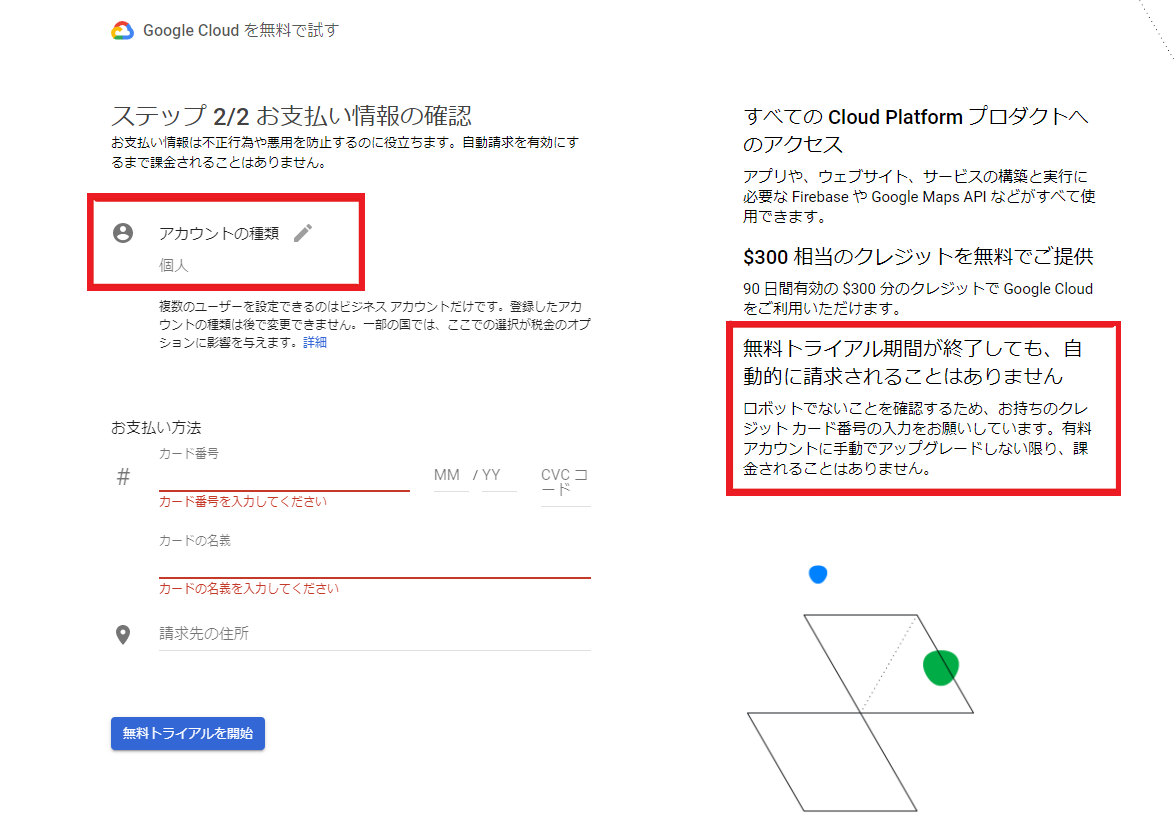
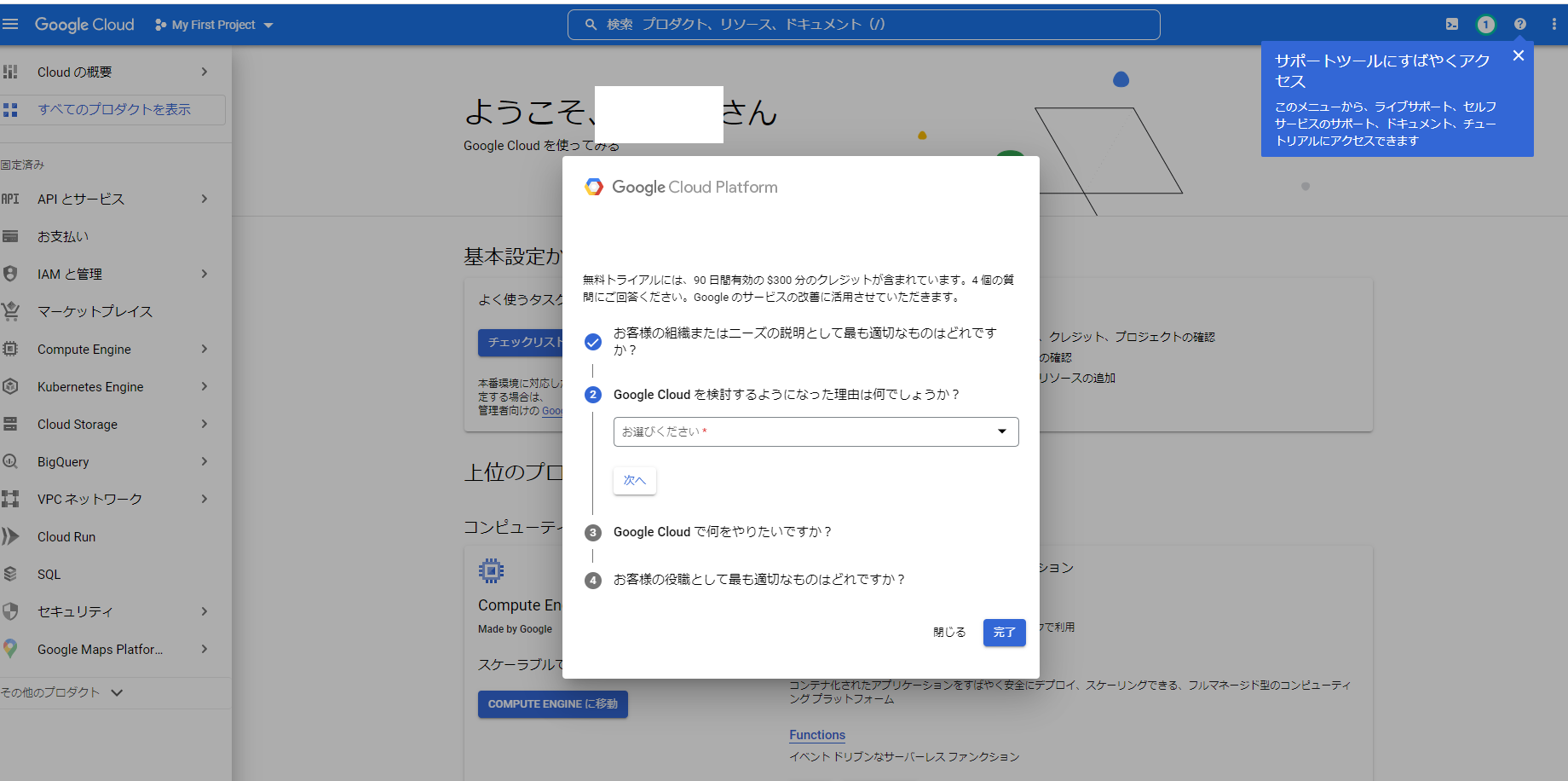
プロジェクトの作成はGCPのコンソール画面に入ってMy First Projectから「新しいプロジェクト」をクリックして作ります。
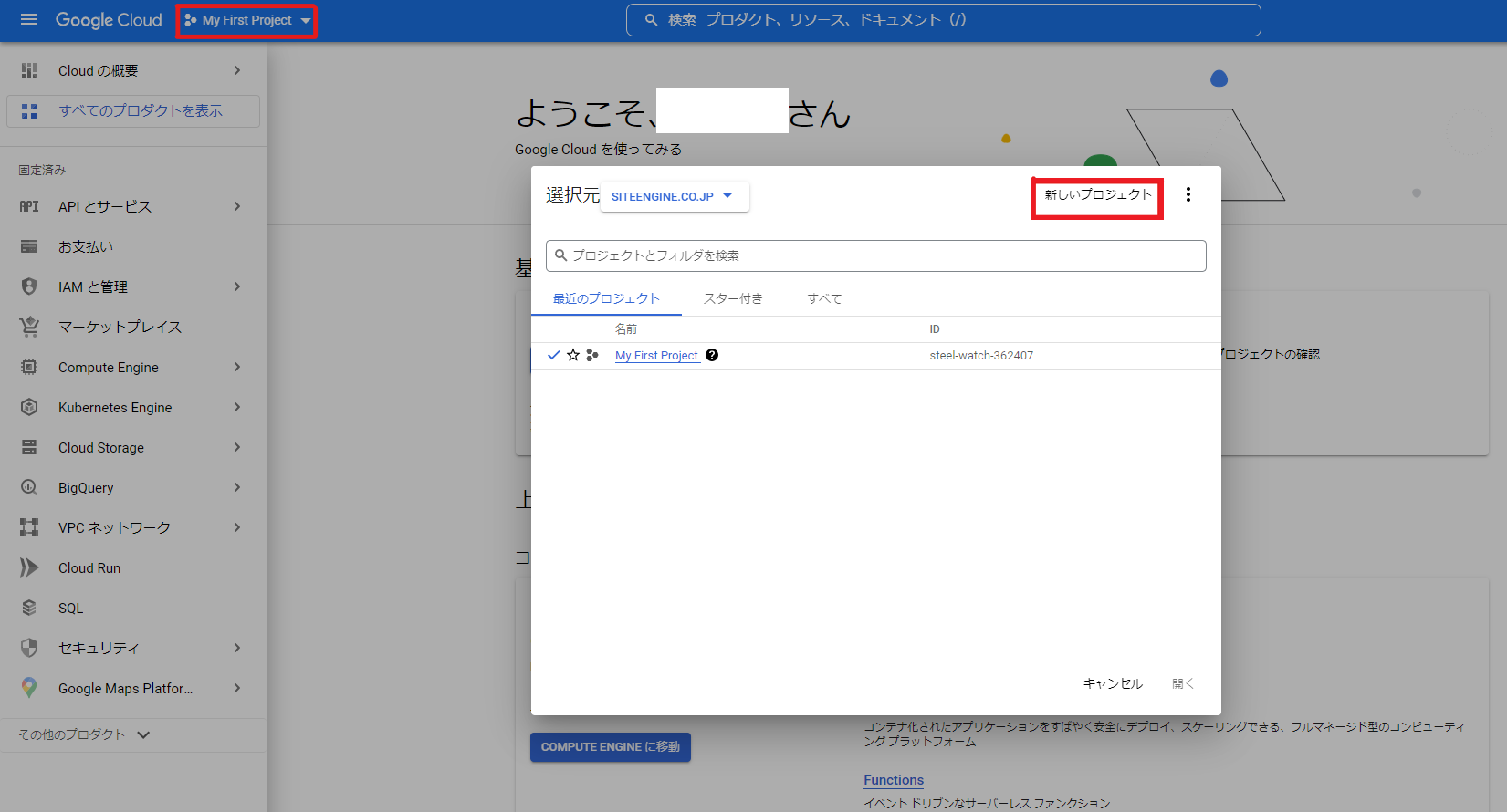
新しいプロジェクトの作成画面では名称、請求先、関連付ける組織を決めましょう。
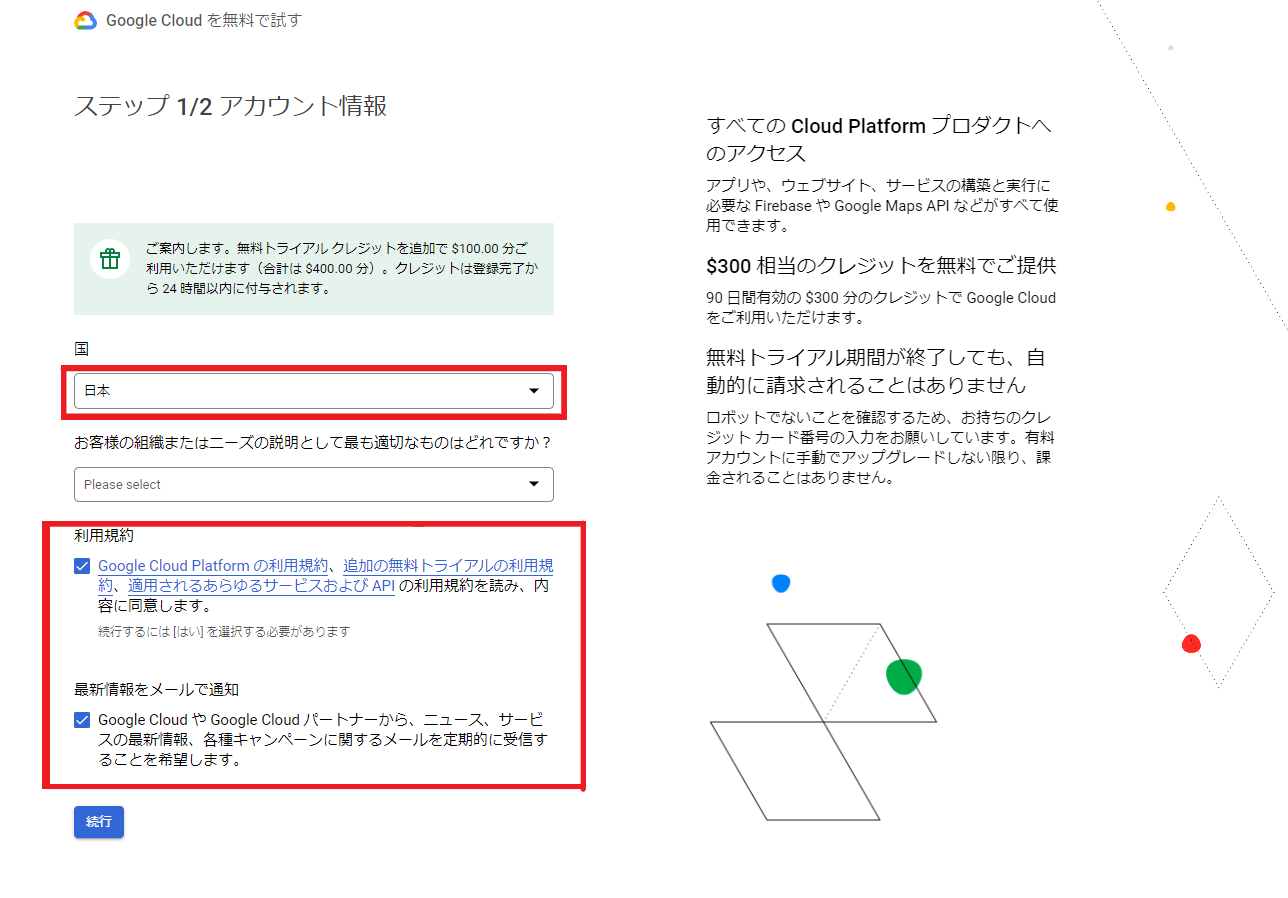
仮想マシンインスタンスはコンソール画面の「Compute Engine」からVMインスタンスの項目を選択し、「インスタンスの作成」ボタンを押すと作成可能です。
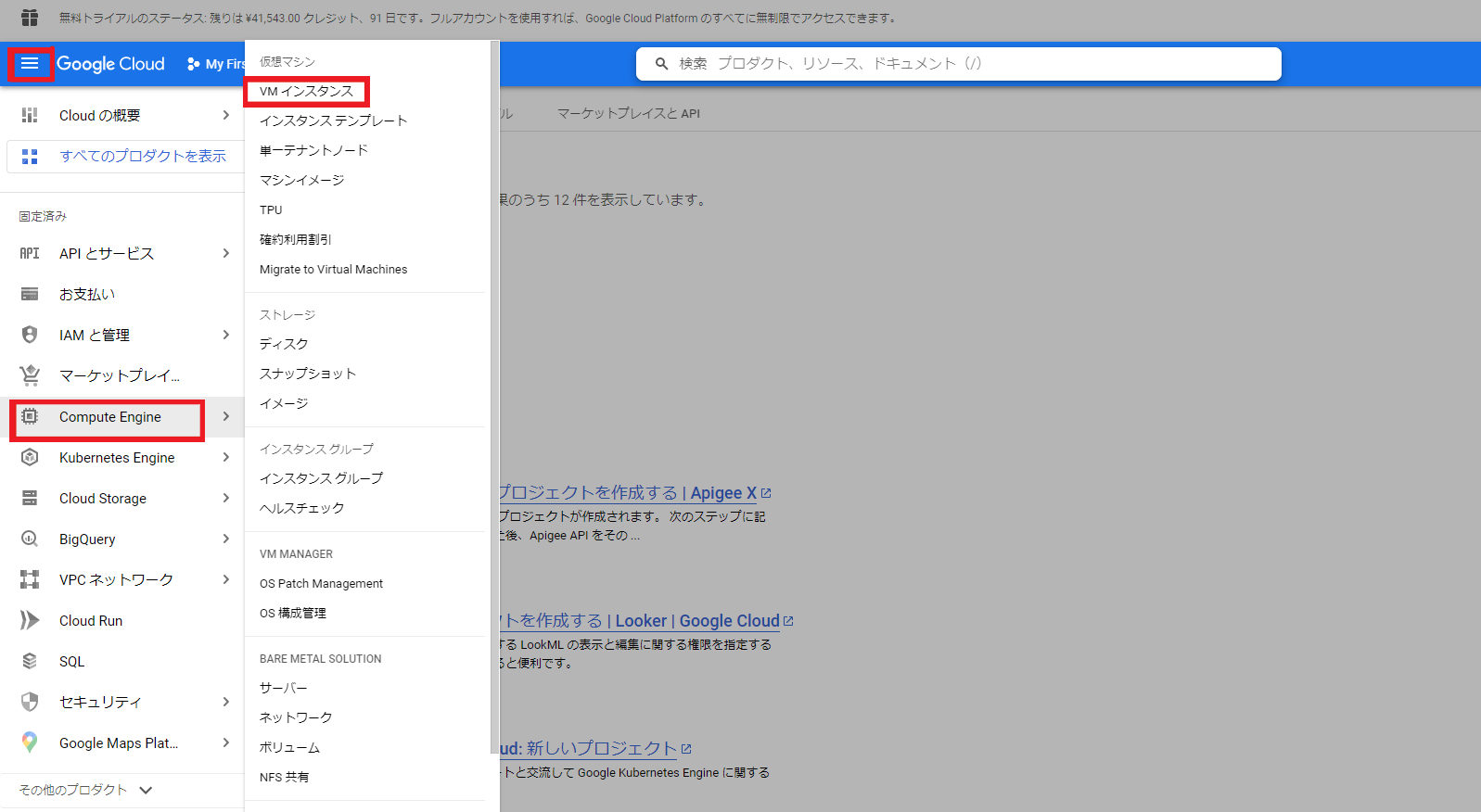

VMインスタンスを無料枠内で稼働させたい場合、米国リージョン(us-west1など)、e2-microを選ぶ必要があります。
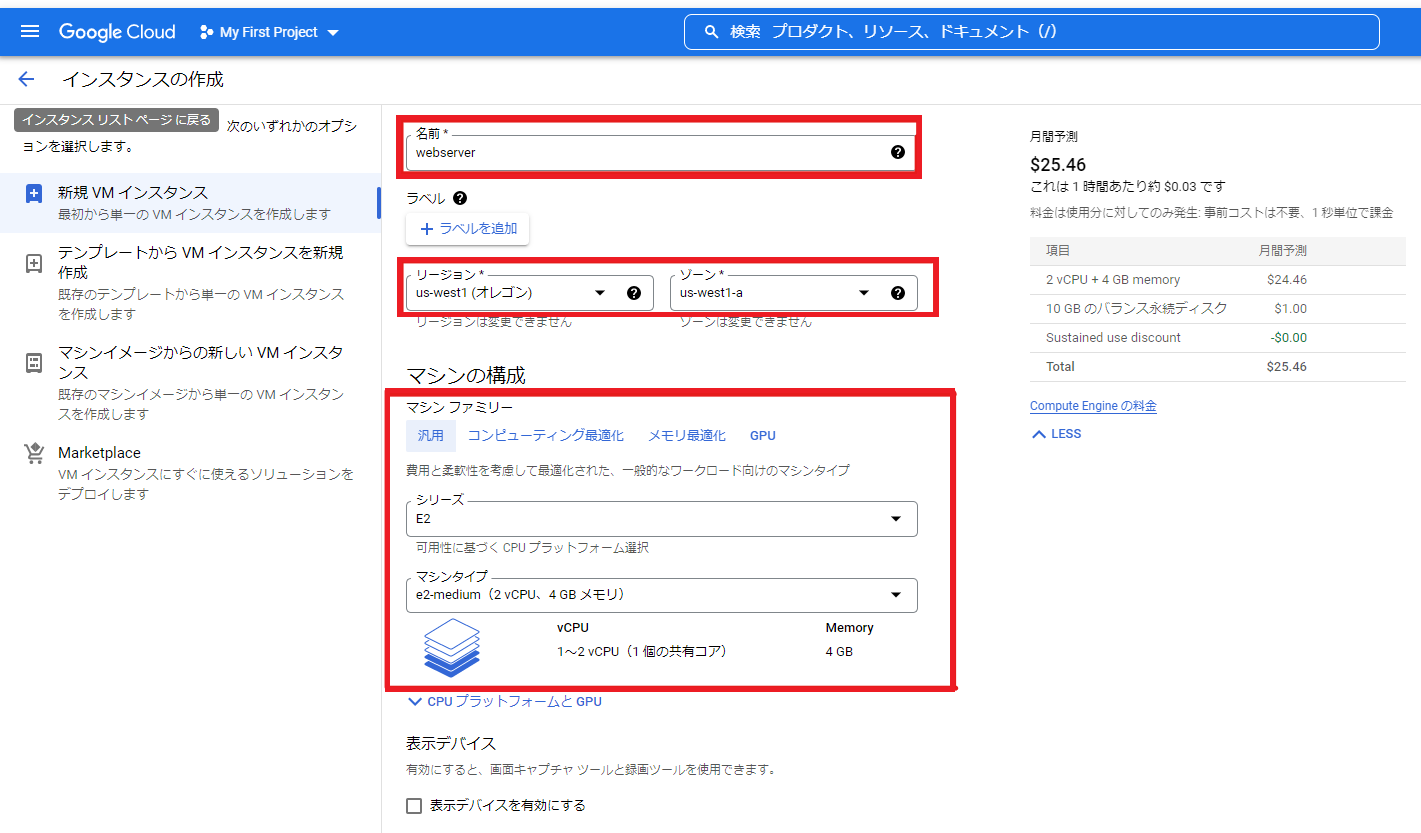
GCPを無料で利用する際の注意点
GCPを無料利用する際に注意しておきたいことについて解説します。多くのプロダクトは無料枠がありますが、対象外のプロダクトももちろんあります。また、無料期間が過ぎても自動的に請求されない仕様になっていますが、放置している状況によっては課金の条件を満たしてしまって料金が発生してしまうことがあるため注意が必要です。
GCP無料枠では利用できないプロダクトもある
GCPの無料枠は全プロダクトに設定されているわけではありません。例えば、無料クレジットでお試し利用はできますが、無料枠がないためクレジットがなくなったら課金して利用するプロダクトもあります。
サービスで例を出すと、Recommendations AIは無料クレジットで試せますが、無料枠はありません。ほかにはサイバー攻撃などからウェブサイトを保護できるGoogle Cloud Armor、サービスメッシュ用トラフィック管理をするTraffic Directorなども同様です。また、Cloud IdentityやAssured Workloadsのように具体的な料金表の提示がなく、問い合わせが必要なサービスもあります。
使おうと思っていたサービスに無料枠がなかったということもあるため、利用前に確認することをおすすめします。
クレジットカードの登録が必須
登録を完了するには身元確認のためにクレジットカードなどの支払い方法の入力を求められます。入力は必須ですが、登録したからといって請求が勝手に開始されることはないため、安心して利用しましょう。
法人利用の場合、クレジットカードを使うと有効期限の管理やカードの利用申請といった多くの手続きが発生するため手間がかかり、面倒に感じるケースがあります。そういった場合は、Google Cloudパートナー契約で円建て請求書払いをする方法もあるため、必要に応じて利用を検討してみてください。
請求書払いにした場合は、Googleが提供する代行サービスを通じて請求書を受け取り、支払いを行います。支払い方法は銀行振込です。また、代行サービスの利用によって値引きなどを受けられることもあります。
2段階認証をオンにする
セキュリティの強化と不正アクセスを防止するためにも2段階認証をオンにする設定をしておきましょう。IDとパスワードのログインだけでもアカウントは守られている状態ですが、もし情報流出が起きた場合、アカウントのなりすまし・乗っ取りが発生するリスクがあります。万が一に備えるためにも、IDとパスワードのほかに生体認証や秘密の質問、ワンタイムパスワードなどを使う2段階認証をオンにしておくと、より安心です。
初期設定ではオフの状態のため、オンにするには設定を変更する必要があります。設定はアカウントページを開いてセキュリティの項目を選択します。そして、Googleへのログインの中にある「2段階認証プロセス」を選んで「使ってみる」をクリックし、手順を進めればオンにできます。
認証に使える方法としてセキュリティキー、SMS・音声通話、Google認証システムアプリの3つがあります。GCPを利用するなら、アプリを使うとログインできる人物を限定できるためおすすめです。
無料期間が終わったら固定IPアドレスの削除を忘れずに
無料トライアルの活用が終わったあとに注意したいことは、固定IPアドレスを削除しておくことです。サーバーを削除したのみで固定IPアドレスを消し忘れると課金が発生します。未使用のインスタンスに割り当てているIPアドレスは解放しておきましょう。
なお、サーバーとはクライアントコンピューターの要求、指示を受けて情報や処理結果を返すコンピューターのことです。サーバーがあるからこそオンライン上でのサービス提供が可能になります。
IPアドレスは、ネットワーク上にある機器の住所のようなものです。サイトの閲覧、メールやデータを送受信するには通信相手を識別する必要があります。その際に使われるのが住所に相当するIPアドレスです。
サーバーが家のようなものでIPは住所のようなものと思えば違いが分かりやすいです。
まとめ
GCPはGoogleが提供しているクラウドサービスです。Googleが使っているものと同じテクノロジー、リソースにユーザーもアクセスして活用できるため人気があります。
GCPには無料枠が設定されており、設定上限まで無料でサービスを利用できます。例えば、制限はありますが仮想マシンやオブジェクトストレージなどを無料で利用可能です。また、無料トライアルのクレジットを使用してサービスの試用もできます。
無料枠は毎月付与されますが、一部利用できないサービスもあるため注意が必要です。無料トライアルの登録をする際にはクレジットカードが必要になるため、事前に用意しておきましょう。
- カテゴリ:
- Google Cloud(GCP)
- キーワード:
- Google Cloud